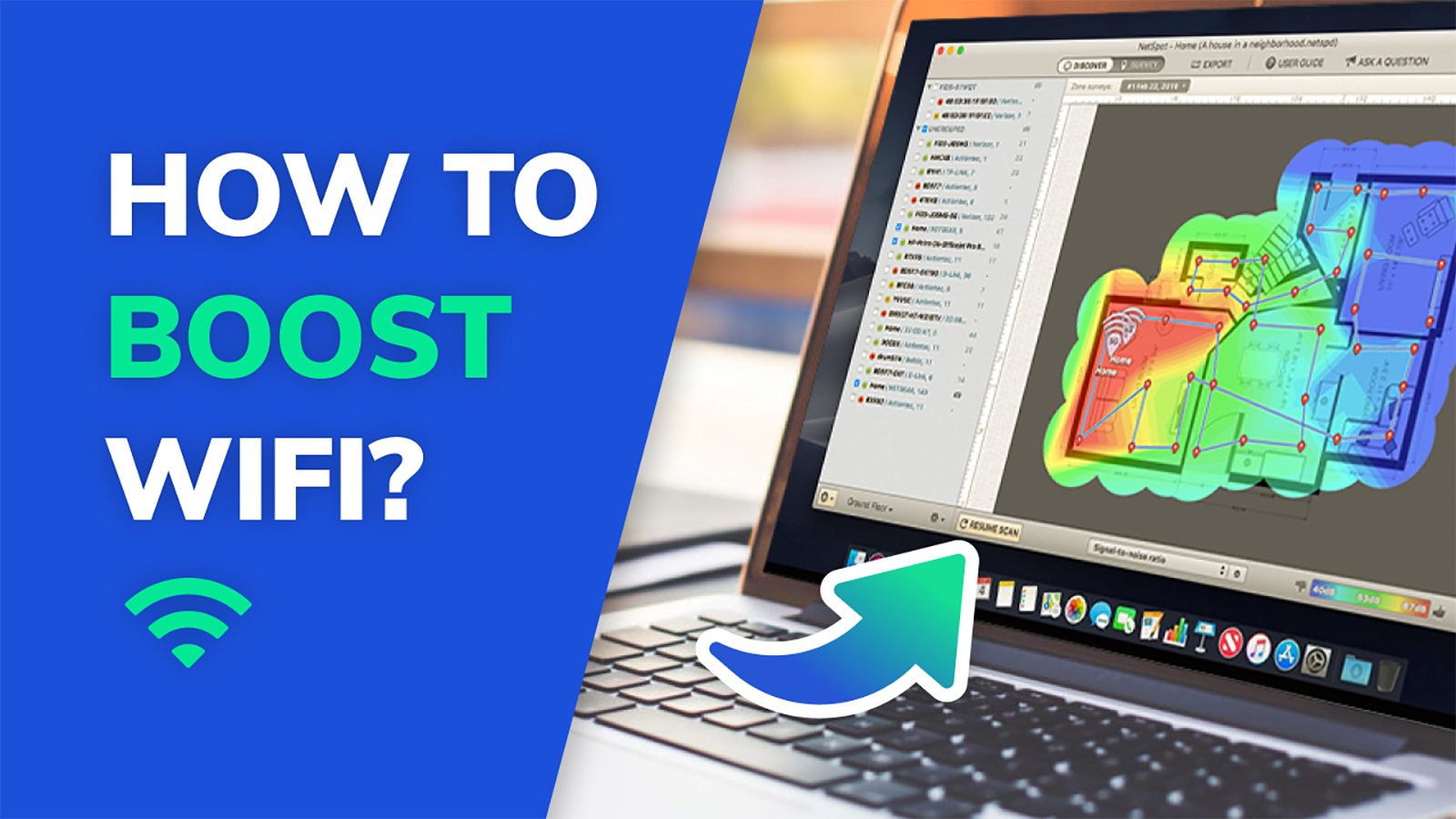تطبيق اختبار سرعة WiFi يعمل على ماك بوك (macOS 11+) أو أي لابتوب (Windows 7/8/10/11) مع محول شبكة لاسلكية معيار 802.11be/ax/ac/n/g/a/b. اقرأ المزيد عن دعم 802.11be هنا.
ما مدى سرعة شبكة الواي فاي الخاصة بي
هل تريد اختبار سرعة شبكة الواي فاي لديك؟ لا تعتمد فقط على الأدوات عبر الإنترنت — تعرّف على طرق أذكى لفحص سرعة الواي فاي وتشخيص المناطق الضعيفة بدقة.
طرق اختبار سرعة الواي فاي
عندما يسأل الناس "ما مدى سرعة شبكة الواي فاي الخاصة بي؟" يفكر معظمهم فوراً في أدوات الاختبار عبر الإنترنت — خدمات سريعة تفتحها في المتصفح، تضغط على زر، وتحصل على نتيجة. لكن قلة يدركون أن هناك طرقاً أخرى لقياس مدى سرعة الواي فاي لديك فعلاً — وبعضها أكثر دقة بكثير عندما يتعلق الأمر بتحديد المناطق الضعيفة أو مشاكل السعة داخل شبكتك.
لنلقِ نظرة أقرب على طرق مختلفة لاختبار سرعة الواي فاي — بدءاً من الأدوات المعتمدة على المتصفح إلى تطبيقات الهواتف المحمولة والتشخيصات الاحترافية على مستوى المسح.
اختبارات السرعة عبر الإنترنت
عند سماع عبارة "اختبار سرعة الواي فاي"، فإن اختبار السرعة عبر الإنترنت من خلال المتصفح هو الخيار الأسرع والأكثر شيوعًا. هناك العديد من اختبارات سرعة الواي فاي سهلة الاستخدام التي يمكن أن تخبرك بكل ما تحتاج إلى معرفته عن اتصال الإنترنت اللاسلكي لديك بضغطة زر واحدة.
Speedtest من Ookla هو ربما الخدمة الأكثر شعبية لـ اختبار سرعة الإنترنت. موجودة منذ عام 2006، ويُقدر أن إجماليًا لا يُضاهى من أكثر من 20 مليار اختبار قد تم إجراؤها باستخدامها.

بالطبع، ليست هذه الخدمة الوحيدة لاختبار سرعة الإنترنت التي تستحق الاستخدام. Fast.com وSpeedcheck.org كلاهما بديلان رائعان.
الاختبارات عبر الإنترنت بسيطة ومريحة، لكنها ليست دائمًا دقيقة: فهذه الاختبارات تقيس بشكل أساسي المسار من جهازك إلى أقرب خادم، بينما يمكن لواقع المنزل مثل مكان وضع الراوتر، ومواد الجدران، والتداخل من نقاط وصول الجيران، أو ازدحام الواي فاي أن تشوه النتائج. كما يمكن أن يؤثر حمل الخادم، وتوجيه مزود خدمة الإنترنت، وعوامل الجهاز/المتصفح على النتائج أيضًا، لذا اعتبر هذه الأرقام لقطة سريعة — وليست الصورة الكاملة.
تطبيقات الجوال
تطبيقات الجوال لقياس سرعة الواي فاي تذهب إلى خطوة أبعد: فهي تتيح لك فحص الأداء في المكان الذي تستخدمه فيه فعليًا.
على أندرويد، على سبيل المثال، يتيح لك NetSpot فحص سرعة التنزيل والبنغ بسرعة، كما يحتفظ تلقائيًا بسجل نتائجك (بما في ذلك التاريخ والوقت وخادم الاختبار).
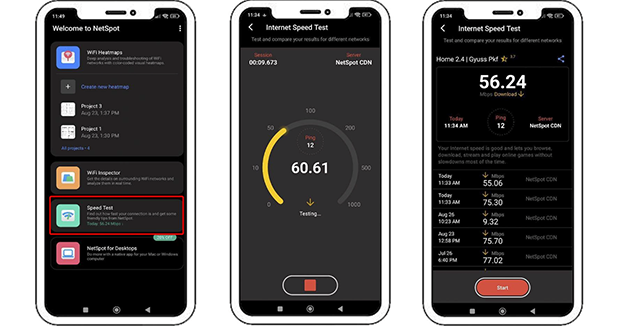
على نظامي iOS وiPadOS، يقوم NetSpot بقياس سرعة التنزيل والتحميل والبينج — ويتيح لك اختبار البينج لأي عنوان ويب أو عنوان IP مباشرة من التطبيق. يمكنك أيضًا اختبار البينج لمواقع الويب الشهيرة بنقرة واحدة، ومراجعة النتائج بالتفصيل، واكتشاف ارتفاعات زمن الاستجابة أو فقدان الحزم بسرعة.

يتم حفظ جميع نتائج الاختبارات تلقائيًا، حتى تتمكن من تحليل الاتجاهات أو اكتشاف الانخفاضات في الأداء مع مرور الوقت.
استخدام أكثر من تطبيق واحد (أو إجراء الاختبارات في أوقات مختلفة من اليوم) يعزز الثقة في نتائجك.
أدوات الخريطة الحرارية لتصور سرعة الواي فاي
إذا كنت ترغب في تجاوز مجرد رقم سرعة واحد وفهم كيفية أداء شبكتك فعليًا، ستحتاج إلى تطبيق يمكنه تصور السرعة عبر مساحتك. تسمح بعض الأدوات المتقدمة ببناء خرائط حرارية لسرعة الواي فاي — تظهر مدى سرعة اتصالك في كل زاوية من منزلك أو مكتبك.
توفر إصدارات NetSpot لسطح المكتب ذلك بالضبط من خلال ميزة تسمى المسح النشط. حيث تقيس سرعة التحميل، سرعة الرفع، ومعدل النقل اللاسلكي في كل نقطة بيانات تجمعها على الخريطة. ثم يتم تحويل النتائج إلى خرائط حرارية توضح بوضوح أين تؤدي شبكتك بشكل جيد — وأين لا تؤدي.

إذا كنت ترغب في تحليل سرعة الواي فاي بشكل أعمق، يتيح لك NetSpot التبديل بين HTTP وTCP وUDP في إعدادات الفحص النشط. كل بروتوكول يعكس نوعًا مختلفًا من حركة المرور على الشبكة: HTTP يحاكي جلب صفحات الويب/التطبيقات، وTCP يمثل معظم حركة التطبيقات التقليدية مع التحكم في الازدحام، وUDP يركز على التدفقات الفورية مثل مكالمات الفيديو أو الألعاب حيث تكون توقيت الحزم أكثر أهمية من إعادة الإرسال.

يُظهر تبديل البروتوكولات كيف يتصرف الواي فاي لديك تحت أنواع مختلفة من حركة المرور. سيقدّر المحترفون أيضًا تكامل NetSpot مع iPerf، مما يمكّن من اختبارات النقل الطرفي المنضبط بين النهايات — وهو أمر مفيد للتحقق من سعة LAN/WLAN أثناء مسوحات الموقع أو استكشاف الأخطاء وإصلاحها.
بعد اختبار سريع عبر الإنترنت أو عبر الهاتف المحمول يمنحك خطًا أساسيًا، تشرح قياسات NetSpot عالية الدقة موقع وسبب تغيّر السرعة عبر مخطط الطابق لديك—لذا فإن خطوتك التالية في التحسين تعتمد على البيانات، وليس على التخمين.
تقييم النتائج
دعونا نشرح ما تعنيه نتائج اختبار السرعة الخاصة بك بالفعل — وكيفية معرفة ما إذا كان اتصال الواي فاي لديك سريعًا بما يكفي لاستخدامك. تبدو نتيجة اختبار سرعة الواي فاي النموذجية كما يلي:
- سرعة التحميل: 16.6 ميجابت في الثانية
- سرعة الرفع: 5.2 ميجابت في الثانية
- الكمون: 23 مللي ثانية
تشير سرعة التحميل إلى سرعة نقل البيانات من الإنترنت إلى جهاز الكمبيوتر الخاص بك. من ناحية أخرى، تشير سرعة الرفع إلى سرعة نقل البيانات من جهاز الكمبيوتر الخاص بك إلى الإنترنت. وأخيرًا، الكمون هو مقدار الوقت الذي يستغرقه إرسال المعلومات من نقطة إلى أخرى. يمكنك اعتبار الكمون بمثابة التأخير. كلما كان أكبر، استغرق وصول حزم البيانات إلى وجهتها وقتًا أطول، بغض النظر عن مدى سرعتها في الانتقال.
عادةً ما يتم قياس سرعة التحميل والرفع بالميجابت في الثانية (Mbps)، لكن بعض خدمات اختبار سرعة الإنترنت تستخدم ميجابايت في الثانية (MBps) بدلاً من ذلك. نظرًا لأن الميجابت تساوي 1/8 من الميجابايت، فأنت بحاجة إلى اتصال بسرعة 8 ميجابت في الثانية لتحميل ملف بحجم 1 ميجابايت في ثانية واحدة.
من المفيد أيضًا التفريق بين معدل الربط (معدل الإرسال اللاسلكي الذي يظهره محول الواي فاي) والعرض الفعلي (وهو ما تقيسه اختباراتك). معدل الربط هو سرعة الطبقة الفيزيائية القصوى؛ بينما يكون العرض الفعلي أقل بسبب حمل البروتوكول، والتداخل، والمنافسة على القناة.
بدلاً من البحث عن رقم “مثالي” واحد، من المنطقي أكثر التفكير في أهداف محددة بحسب النشاط. توصي لجنة الاتصالات الفيدرالية (FCC) بسرعات إنترنت تتراوح بين 12–25 ميجابت في الثانية. ولكن إذا كنت تخطط لبث محتوى فائق الدقة Ultra HD دون التأثير على سرعة اتصال الآخرين على نفس الشبكة، ينصح بسرعات إنترنت أقرب إلى 100 ميجابت في الثانية.
يتم قياس الكمون بالمللي ثانية (مللي ثانية)، ومن الأفضل أن يكون منخفضًا قدر الإمكان. بالنسبة للمهام الحساسة للكمون مثل الألعاب أو مكالمات الفيديو والصوت الفورية، يوصى غالبًا بأن يكون الكمون أقل من 50 مللي ثانية.
الاتصال الجيد بالواي فاي يعني أكثر من مجرد السرعة الخام. على سبيل المثال:
- الألعاب تحتاج إلى كمون منخفض وتداخل منخفض (جِتر)
- مكالمات الفيديو تحتاج إلى رفع ثابت وتداخل منخفض
- البث يهتم بسرعة التحميل والتخزين المؤقت
دعونا نشرح ذلك باستخدام جدول بسيط للأنشطة الأكثر شيوعًا على الإنترنت والمستويات الموصى بها للأداء. هذه مجرد إرشادات عامة وقد تختلف قليلاً حسب المنصة، لكنها تعطي صورة واضحة لما يجب أن تتوقعه من شبكة الواي فاي الخاصة بك.
أهداف الأداء الموصى بها للواي فاي حسب النشاط (2025)
| النشاط | تصفح الويب، البريد الإلكتروني |
| التنزيل (Mbps) | 25+ |
| الرفع (Mbps) | 10+ |
| الكمون (مللي ثانية) | ≤80 |
| الاهتزاز (مللي ثانية) | ≤30 |
| النشاط | البث عالي الدقة (1080p) |
| التنزيل (Mbps) | 30-50 / لكل بث |
| الرفع (Mbps) | 10+ |
| الكمون (مللي ثانية) | ≤60 |
| الاهتزاز (مللي ثانية) | ≤25 |
| النشاط | البث بدقة 4K (UHD) |
| التنزيل (Mbps) | 50-100 / لكل بث |
| الرفع (Mbps) | 20+ |
| الكمون (مللي ثانية) | ≤60 |
| الاهتزاز (مللي ثانية) | ≤20 |
| النشاط | مكالمة Zoom ثنائية (1080p) |
| التنزيل (Mbps) | 8-12 |
| الرفع (Mbps) | 8-12 |
| الكمون (مللي ثانية) | ≤50 |
| الاهتزاز (مللي ثانية) | ≤20 |
| النشاط | مكالمة Zoom جماعية (1080p) |
| التنزيل (Mbps) | 12-20 |
| الرفع (Mbps) | 12-20 |
| الكمون (مللي ثانية) | ≤50 |
| الاهتزاز (مللي ثانية) | ≤15 |
| النشاط | الألعاب السحابية (مثل 1080p+) |
| التنزيل (Mbps) | 50-75 |
| الرفع (Mbps) | 25+ |
| الكمون (مللي ثانية) | ≤40 |
| الاهتزاز (مللي ثانية) | ≤10 |
| النشاط | الألعاب التنافسية عبر الإنترنت |
| التنزيل (Mbps) | 25-50 |
| الرفع (Mbps) | 10-20 |
| الكمون (مللي ثانية) | ≤30 |
| الاهتزاز (مللي ثانية) | ≤10 |
| النشاط | المنزل الذكي، أجهزة إنترنت الأشياء |
| التنزيل (Mbps) | 2–5 لكل جهاز |
| الرفع (Mbps) | 2+ |
| الكمون (مللي ثانية) | ≤100 |
| الاهتزاز (مللي ثانية) | ≤50 |
لماذا إشارة الواي فاي لدي ضعيفة جدًا؟ 7 عوامل تؤثر على أداء الواي فاي
يمكن أن يكون الواي فاي شيئًا متقلبًا. قد تكون تستمتع بإشارة واي فاي قوية تمامًا، ثم تتحرك بضع خطوات في اتجاه واحد، وترى الإشارة تنخفض إلى شريط واحد فقط.
اطلع على دليل فيديو حول كيفية تعزيز إشارة الواي فاي في المنزل — بعض النصائح والحيل بالإضافة إلى كيفية استخدام NetSpot لرؤية شبكات الواي فاي المحيطة و إجراء مسح موقع واي فاي.الطبيعة التي تبدو غير موثوقة لشبكات الواي فاي لها علاقة بكل العوامل التي تؤثر على أدائها.
- المسافة الفيزيائية: لأسباب تقنية وأمنية واضحة، لا تتمتع أجهزة الراوتر اللاسلكية بنفس قدرة الإرسال مثل أبراج شبكات الهاتف المحمول. قد تجد أجهزة الراوتر الأرخص ثمناً صعوبة حتى في تغطية شقة صغيرة نسبيًا بإشارة واي فاي قوية — فما بالك بمنزل كامل. يمكنك تحديد مدى تغطية جهاز الراوتر الخاص بك باستخدام تطبيق محلل الواي فاي مثل نت سبوت.
- العوائق: يمكن أن يتم امتصاص إشارات الواي فاي جزئيًا أو حتى يتم حجبها تمامًا بسبب بعض العقبات والأجسام، بما في ذلك الجدران، وأنابيب التكييف، والأثاث، والأجهزة المنزلية، وحتى الأشخاص. هذه المعيقات لها تأثير سلبي خاص على شبكات الواي فاي بتردد 5 جيجاهرتز، لأن الإشارات ذات التردد الأعلى لا تستطيع اختراق الأجسام الصلبة بنفس الكفاءة التي تفعلها الإشارات ذات التردد المنخفض.
- التداخل: تحتل إشارات الواي فاي نفس نطاق الترددات الراديوية من الطيف الكهرومغناطيسي الذي تستخدمه أجهزة الراديو الفعلية، والهواتف المحمولة، وأفران الميكروويف، وأجهزة اتصال لاسلكي، وشاشات الأطفال، والعديد من الأجهزة الأخرى، وكلها يمكن أن تتداخل مع إشارات الواي فاي. بالطبع، يمكن لشبكات الواي فاي أيضًا أن تتداخل مع بعضها البعض، وهذه مشكلة شائعة بشكل خاص في المباني السكنية والمناطق ذات الكثافة السكانية العالية.
- سعة جهاز الراوتر: كما أن بعض الحواسيب بالكاد يمكنها تصفح الإنترنت والبعض الآخر يمكنه معالجة مجسمات ثلاثية الأبعاد معقدة، فليست جميع أجهزة الراوتر بنفس القوة. لا يمكن توقّع أن يوفر راوتر منخفض الإمكانيات وصولًا لاسلكيًا موثوقًا للإنترنت في منزل مزدحم أو مكتب صغير به العشرات من الأجهزة النشطة.
- مستهلكو النطاق الترددي: أحيانًا لا تكمن المشكلة في قوة إشارة الواي فاي، بل في سعة اتصالك بالإنترنت. الدردشة المرئية أو البث على عدة أجهزة في نفس الوقت يمكن أن يبطئ حتى شبكة الواي فاي القوية. للحصول على أفضل تجربة، من المهم إدارة مستهلكي النطاق الترددي لمنعهم من سرقة السعة من الآخرين.
- مزود خدمة الإنترنت الخاص بك: قد تضيع يومًا كاملًا في استكشاف أخطاء أداء الواي فاي دون أن تدرك أن مزود خدمة الإنترنت الخاص بك هو السبب الفعلي. لاختبار ذلك، اتصل بالإنترنت عبر اتصال سلكي وأجرِ اختبار سرعة الإنترنت. يجب أن تتوافق سرعات التنزيل والتحميل المقاسة مع السرعات التي يعلن عنها مزود الخدمة الخاص بك. إذا لم يحدث ذلك، فلا تتردد في تقديم شكوى. إذا كان الاتصال السلكي جيدًا ولكن الواي فاي لا يزال بطيئًا، ركّز على إعداد الشبكة اللاسلكية بدلاً من مزود خدمة الإنترنت.
- ميزات تعزيز الأداء: تدعم أجهزة الراوتر الحديثة كل أنواع ميزات تعزيز الأداء الرائعة، بما في ذلك جودة الخدمة، وتعدد المستخدمين بتقنية MIMO (MU-MIMO)، وتوجيه الإشارة "بيم فورمينج"، وغيرها. ومع ذلك، قد تحتاج هذه الميزات إلى التفعيل يدويًا لتعمل، وغالبًا لا تدعمها الأجهزة القديمة إطلاقًا. في الأجهزة الأحدث، يمكن أن تُحسن OFDMA، وBSS coloring، ودعم تردد 6 جيجاهرتز من السعة الفعلية إذا كانت الأجهزة الطرفية تدعمها.
الآن بعد أن فهمت أهم 7 عوامل تؤثر على أداء الواي فاي، حان الوقت لإلقاء نظرة أقرب على أفضل الأجهزة التي يمكنك شراؤها لتعزيز شبكتك بشكل سريع وسهل.
كيف يمكنني جعل الواي فاي أسرع؟
إذا اكتشفت للتو أن اتصال الواي فاي لديك في المنزل ليس سريعًا كما كنت تظن، فلا داعي للذعر. على عكس الاتصالات السلكية بالإنترنت، تتقلب سرعات الواي فاي كثيرًا حسب العديد من العوامل، وبعضها يصعب التحكم فيه.
تُعد المسافة بينك وبين جهاز توجيه الواي فاي (الراوتر) العامل الأكبر على الأرجح. فكلما ابتعدت عنه، أصبحت السرعة أبطأ. هناك مع ذلك العديد من العوامل الأخرى التي يجب الانتباه لها عند محاولة معرفة كيفية تسريع الواي فاي. إليك بعض النصائح للحصول على واي فاي سريع في كل مكان:
- اختر مكانًا أفضل لجهاز الراوتر الخاص بك،
- اقترب أكثر من الراوتر،
- قم بشراء مكرر واي فاي،
- بدّل الراوتر الخاص بك بطراز أقوى.
نوصي بشدة باستخدام NetSpot للتحقق من النقاط الميتة، وهي المناطق التي تعاني من ضعف الإشارة.

بالإضافة إلى المسافة الفاصلة بين أجهزتك المزودة بتقنية الواي فاي وجهاز التوجيه (الراوتر) الخاص بك، هناك عدة أمور هامة أخرى يمكن أن تؤثر على أداء شبكة الواي فاي المنزلية والتي ينبغي أن تضعها في اعتبارك أيضاً.
التداخل يحدث عندما تقوم إشارات خارج شبكة الواي فاي الخاصة بك بالتأثير سلباً على عملها. قد تأتي هذه الإشارات من شبكات واي فاي أخرى، أو أنواع مختلفة من شبكات الاتصال، وأيضاً من الأجهزة الإلكترونية الكبيرة مثل الثلاجة أو فرن الميكروويف. مرة أخرى، اختيار مكان جيد لجهاز الراوتر الخاص بك يساعد كثيراً لكن يجب عليك كذلك التبديل إلى قناة واي فاي أقل ازدحاماً في منطقتك، وربما أيضاً إلى تردد 5 جيجاهرتز. إذا كانت أجهزتك تدعم ذلك، فإن تردد 6 جيجاهرتز (Wi-Fi 6E/7) يمكن أن يقلل التداخل بدرجة أكبر — مع تقليل نطاق التغطية كمقابل لذلك. اقرأ كيفية اختيار أفضل قناة واي فاي باستخدام NetSpot.
وأخيراً وليس آخراً فإن حقيقة أنك لا تحصل على السرعات التي تدفع ثمنها قد يكون لها علاقة كبيرة بجهاز الراوتر الخاص بك.
لا تزال العديد من الطرازات القديمة تستخدم معايير قديمة ونطاق ترددي محدود، مما يعيق أداء الشبكة بالكامل. تدعم أجهزة التوجيه الحديثة الآن Wi‑Fi 6 (802.11ax) وWi‑Fi 6E — وتوفر سرعات أعلى وكفاءة أفضل في البيئات المزدحمة ودعم تقنيات OFDMA وMU‑MIMO وBSS Coloring. كما بدأ المستخدمون الأوائل بالانتقال إلى Wi‑Fi 7 (802.11be)، والذي يدعم سرعات نظرية مذهلة تصل إلى 46 جيجابت في الثانية وقنوات بعرض 320 ميجاهرتز وزمن كمون منخفض للغاية.
إذا كنت لا تزال تستخدم راوتر بتقنية Wi‑Fi 4 (802.11n) أو حتى Wi‑Fi 5 (802.11ac)، فقد لا تتمكن من الاستفادة الكاملة من اشتراك الإنترنت الخاص بك — خاصةً إذا كان هناك عدة مستخدمين يقومون بالبث أو اللعب أو مكالمات الفيديو في نفس الوقت.
الختام
سرعة شبكة الواي فاي لديك تهم أكثر مما قد تدرك. من جهاز الكمبيوتر المحمول والهاتف الذكي إلى التلفزيون الذكي وربما حتى الثلاجة الذكية الخاصة بك، هناك عدد لا يحصى من الأجهزة التي تتطلب وصولاً سريعًا إلى الإنترنت عبر الواي فاي لكي تعمل بشكل صحيح.
الخبر السار هو أن قياس مدى سرعة الواي فاي لديك ليس مشكلة بفضل العديد من أدوات اختبار سرعة الإنترنت المتاحة بسهولة. طالما أنك تعرف كيفية تفسير النتائج والتصرف بناءً عليها، يمكنك تحقيق تحسينات ذات مغزى ودائمة. استخدم اختبارات الإنترنت السريعة عبر الإنترنت لفحص عام، ثم اعتمد على القياسات الميدانية وخرائط التغطية لإصلاح مشاكل الواي فاي الحقيقية.
أعد الفحص بشكل دوري — فبيئة المكان تتغير، ويمكن أن يضيف الجيران نقاط وصول جديدة، وما كان يعمل الشهر الماضي قد يحتاج إلى بعض الضبط البسيط اليوم.
الأسئلة الشائعة
يمكن أن تكون سرعة الواي فاي لديك أبطأ بكثير من خطة الإنترنت الخاصة بك بسبب مشاكل محلية — وليس بسبب مزود الخدمة الخاص بك. تشمل الأسباب الشائعة سوء وضع جهاز التوجيه (الراوتر)، التداخل من شبكات أو أجهزة أخرى، العتاد القديم، والازدحام على قنوات 2.4 جيجاهرتز. للحصول على السرعة الكاملة، تأكد من أن جهاز التوجيه يدعم WiFi 6 أو 6E، وقم بتحسين إعدادات القنوات، وافحص المناطق الميتة باستخدام أداة مسح للواي فاي مثل NetSpot.
يخبرك اختبار سرعة الإنترنت بمدى سرعة جهازك في إرسال واستقبال البيانات من خادم بعيد — ويعكس اتصال مزود خدمة الإنترنت الخاص بك، وليس أداء الواي فاي الفعلي لديك. من ناحية أخرى، يقوم اختبار سرعة الواي فاي بتحليل سرعة الشبكة بين جهازك وجهاز التوجيه (الراوتر)، مما يوضح مشاكل مثل قوة الإشارة، تداخل القنوات، والتشويش. تتيح لك أدوات مثل NetSpot قياس كلا الأمرين وإنشاء مخططات حرارية للتشخيص الدقيق.
لاختبار سرعة الواي فاي في كل غرفة، استخدم تطبيقًا للهاتف المحمول أو برنامجًا على الكمبيوتر يوفر ميزات المسح النشط ورسم الخرائط الحرارية. يتيح لك NetSpot التجول في كل غرفة مع تسجيل سرعة الرفع/التنزيل ومعدل نقل البيانات اللاسلكي، ثم يعرض النتائج على خريطة حرارية. هذا يوضح بالضبط أين يضعف أو يبطئ إشارة الواي فاي — لتعرف أين تنقل جهاز التوجيه أو تضيف نقطة وصول.
فكر خارج نطاق التحميل/الرفع. بالنسبة للبث المباشر، احسب تقريبًا 5–10 ميغابت في الثانية لكل بث عالي الدقة وحوالي 25 ميغابت في الثانية لكل بث بدقة 4K، بالإضافة إلى هامش أمان إذا كان هناك عدة أجهزة نشطة. بالنسبة للألعاب والمكالمات الفورية، زمن التأخير هو الأهم: استهدف أن يكون معدل البينج منخفضًا باستمرار (أقل من 50 مللي ثانية هو مريح)، مع تقطع (جتر) ضئيل وفقدان حزم بنسبة 0%. إذا كانت نتيجة الاختبار على الإنترنت ممتازة لكن المكالمات لا تزال تتقطع، تحقق من الواي فاي داخل الغرفة باستخدام NetSpot: رسم خرائط التغطية للتحميل/الرفع وراقب الاستقرار (زمن التأخير/التقطع) في المكان الذي تجلس فيه فعليًا باستخدام اللابتوب أو الهاتف الخاص بك.
تقيس الاختبارات عبر الإنترنت بشكل أساسي المسار من جهازك عبر مزود خدمة الإنترنت الخاص بك إلى خادم بعيد. يمكن أن تؤثر مسافة الخادم، التوجيه، الازدحام، تحميل المتصفح، الشبكات الافتراضية الخاصة (VPNs)، وحتى النطاق الذي اختاره جهازك (2.4/5/6 جيجاهرتز) في رفع أو خفض الأرقام. وللمقارنة الأكثر عدلاً جرب عدة خدمات، كرّر الاختبار في أوقات مختلفة، ودوّن النطاق وعرض القناة. ولمعرفة حقيقة أداء الواي فاي، اجمع بين هذه الاختبارات والفحوصات الميدانية وخرائط التغطية في NetSpot حتى ترى فعلاً ما الذي يمكن لشبكتك اللاسلكية تقديمه في كل غرفة.
إذا كانت نتيجة اختبار الإيثرنت السلكي لديك تطابق خطتك لكن أداء الواي فاي أبطأ أو غير مستقر، فإن المشكلة في الشبكة اللاسلكية: تداخل القنوات، عرض القناة، الموقع، أو السعة. إذا كان كل من الاتصال السلكي والواي فاي أقل من المتوقع، اتصل بمزود خدمة الإنترنت. للتحقق، قارن بين ثلاث لقطات: الأساس السلكي عند جهاز التوجيه، الواي فاي بجانب جهاز التوجيه، والواي فاي في الغرفة التي توجد بها المشكلة. استخدم وضع المسح في NetSpot لتصوير المناطق الضعيفة والمسح النشط للتحقق من الإصلاحات بعد تغيير القنوات، أو نقل نقطة الوصول، أو إضافة عقدة شبكية.